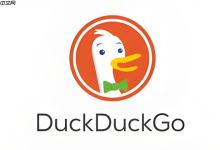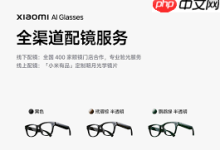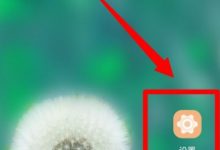对大多数数据库管理员和开发人员来说,部署全新的sql server环境总是令人振奋的过程,因为它不仅带来技术上的新挑战,也开启了更多应用可能性。安装环节是深入理解sql server 2005架构与功能的第一步。本文将详细阐述sql server 2005实例的完整安装流程,并涵盖后续服务包(sp1)的升级步骤,帮助用户顺利完成系统配置,确保运行环境稳定可靠,为后续的数据管理与开发工作奠定坚实基础。接下来,让我们一步步进入实际操作阶段。
1、将安装光盘插入光驱后,DVD驱动器会自动识别并加载主菜单界面。
2、在开始安装SQL Server 2005实例时,需从安装界面中选择所需的服务器组件、管理工具、联机文档以及示例数据库等附加内容。
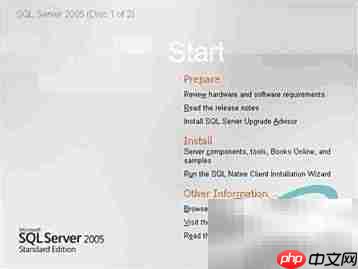
3、请认真阅读终端用户许可协议(EULA),确认理解所有条款后勾选“我接受许可条款与条件”选项,以完成授权协议的确认。务必确保已充分了解协议内容再进行操作。
4、接受协议后,“下一步”按钮将被激活,点击该按钮进入后续安装步骤。

5、系统检测完成后,若满足安装要求,请点击“下一步”继续。
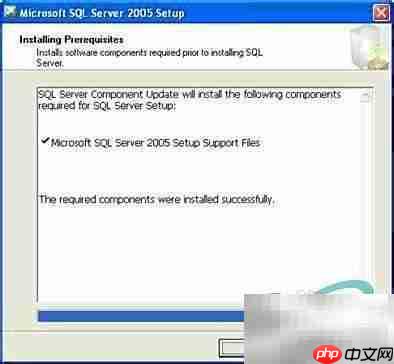
6、欢迎界面出现后,点击“下一步”正式开启安装流程。

7、系统将自动检查15项安装先决条件,验证当前服务器环境是否符合SQL Server 2005的安装标准,并判断各项检测结果是否通过。
8、如有需要,可勾选“报告”选项以生成检测报告,随后点击“下一步”进入下一阶段。

9、安装过程中进度条将实时显示当前状态,此阶段无需手动干预。
10、请选择需要安装的SQL Server功能组件

11、填写用户姓名与公司名称信息,完成注册信息录入后继续安装过程。
12、点击“下一步”继续执行
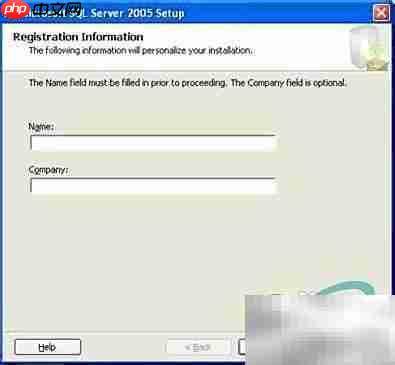
13、在组件选择界面,请务必勾选“SQL Server 数据库服务”选项。
14、点击右侧“高级”按钮,进入更详细的配置页面
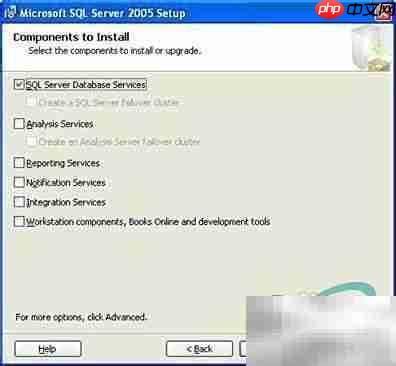
15、请确认所有关键数据库服务特性均已正确选中,确保功能配置完整无遗漏。
16、未安装的项目将以红色叉号标识,可通过右键点击对应特性并选择“安装”来添加。
17、确认无误后,点击“下一步”继续
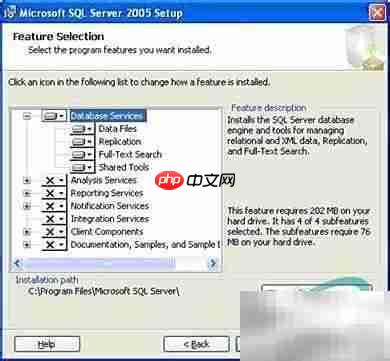
18、安装环境检测——如已有相关组件存在,系统将列出其应用、语言版本及本地化信息。
19、点击“确定”按钮继续安装流程

20、环境名称用于定义实例类型,默认使用计算机名作为实例名(如Server1)。命名实例支持多实例部署,例如可命名为Server1Inst1,便于区分不同服务实例。
21、注意:每个服务器只能设置一个默认实例,但可以创建多个命名实例。
22、点击“下一步”继续操作

23、为SQL Server相关的Windows服务指定运行账户,可选用本地系统账户、网络服务账户,或指定域账户并输入相应用户名和密码。
24、配置完毕后点击“下一步”继续

25、选择身份验证模式:支持仅Windows身份验证或混合模式(Windows + SQL Server认证),同时需设置系统管理员(sa)密码以完成安全配置。
26、点击“下一步”继续

27、根据实际应用场景调整服务器配置参数。
28、点击“下一步”继续操作

29、点击“安装”按钮,并查看汇总的日志信息。
30、当所有15项准备工作均显示就绪后,请核对安装项目,确认无误后点击“安装”开始部署。
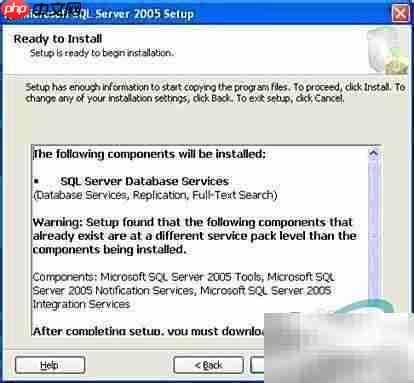
31、安装过程将逐项显示进度,待全部完成后点击“下一步”进入收尾阶段。

32、SQL Server 2005安装完成后,请查阅总结日志,确认各项安装结果正常,然后点击“完成”退出安装向导。
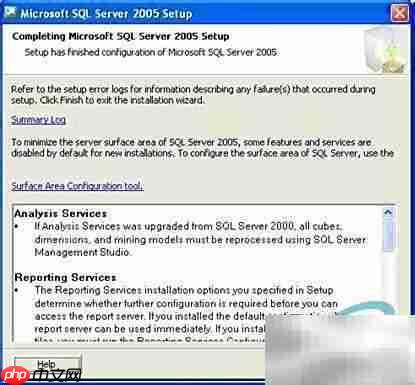
33、建议立即安装首个服务包以增强系统性能与安全性。
34、SQL Server 2005安装结束后,推荐尽快部署最新的服务包。以下为SQL Server 2005 Service Pack 1的具体安装步骤,旨在完善系统功能、提升稳定性。建议严格按照顺序执行,避免异常中断,保障数据库平台平稳运行。
35、请前往官方指定网址下载SQL Server 2005 SP1安装程序,获取最新补丁更新,从而提高系统的安全性和兼容性,确保数据库高效稳定运行。
36、运行下载的安装文件,点击“运行”开始执行。
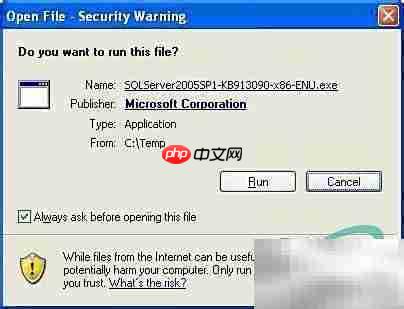
37、安装包将自动解压至临时目录中。
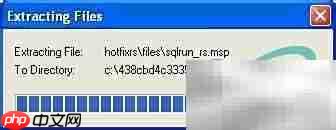
38、进入服务包升级界面,SP1将更新所列的所有组件功能,请点击“下一步”继续。
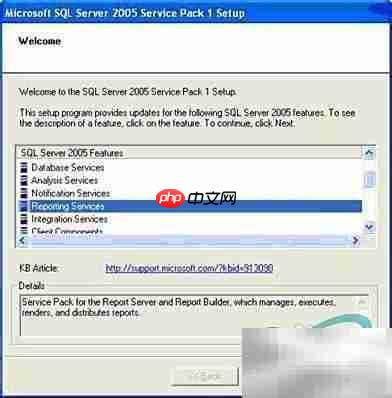
39、请仔细阅读终端用户许可协议(EULA),勾选“我接受许可条款和条件”复选框以完成授权确认。勾选后,“下一步”按钮将变为可用状态,点击即可进入后续步骤。请确保您已完全理解协议内容后再做选择。

40、选择需要更新的功能组件,通过勾选对应复选框完成配置。
41、点击“下一步”继续操作
42、设定适用于所有实例和服务的身份验证模式,可统一采用Windows认证或混合认证,也可根据不同实例需求分别设置认证策略。
43、点击“下一步”继续

44、点击“安装”按钮,启动服务包的安装流程,准备开始更新。
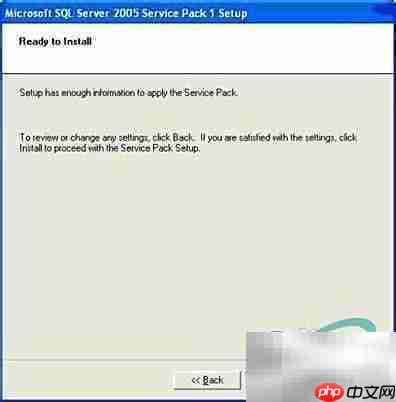
45、安装完成后,请查看各组件的更新状态。
46、点击“下一步”继续操作

47、确认所有组件均显示安装成功,逐一核对状态信息。
48、点击“查看日志文件”按钮,可获取详细的安装记录和输出详情。

49、打开日志文件,深入了解整个安装过程中的具体操作步骤与系统反馈。
50、关闭日志窗口,返回上一界面,确认无误后点击“结束”按钮,完成整个服务包安装流程。
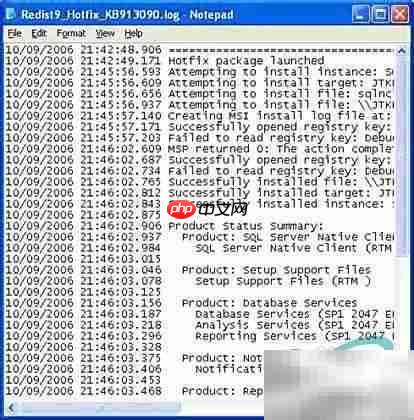

 路由网
路由网